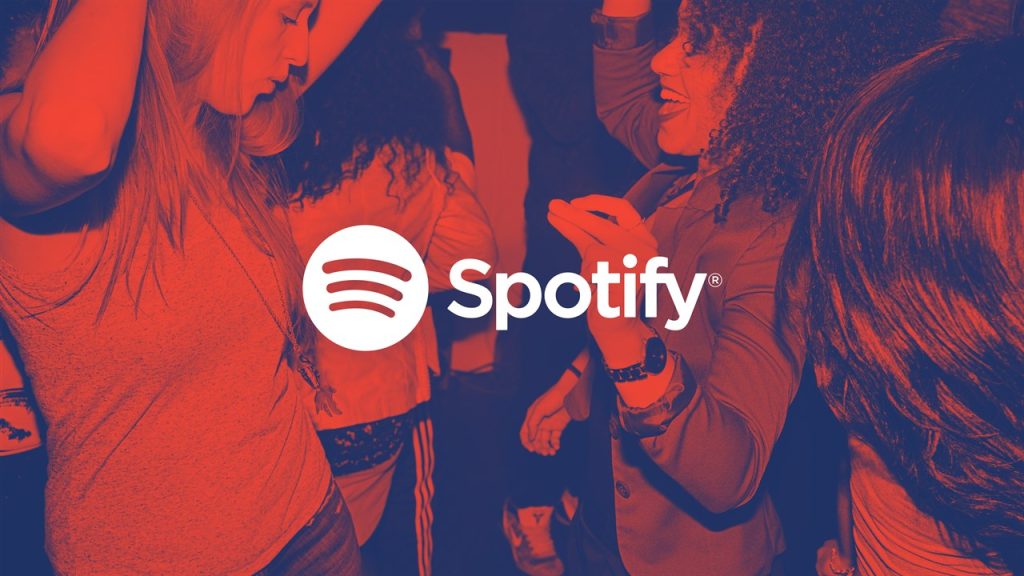Beberapa hal banyak yang lebih membuat frustrasi daripada masalah tiba-tiba yang membuat musik Anda hilang. Meskipun Spotify adalah aplikasi musik yang berguna dalam banyak hal, itu memang mengalami masalah dari waktu ke waktu — dan itu bisa berarti kehilangan audio atau lagu yang hilang secara tiba-tiba.
Jika itu hal itu terjadi pada Anda, panduan kami akan membahas masalah paling umum, apa penyebabnya, dan apa yang dapat Anda lakukan untuk kembali ke musik secepatnya. Lihatlah dan lihat solusi apa yang mengatasi kekhawatiran Spotify Anda!
Note : Platform Spotify cenderung cukup stabil, tetapi terkadang crash. Jika Anda menduga server mereka adalah masalah utama, ada baiknya untuk pergi ke Downdetector dan melihat apakah ada lonjakan laporan baru-baru ini. Jika masalahnya ada di pihak mereka, solusi terbaik adalah menunggu layanan kembali online.
Wrapped stories spotify ang tidak berfungsi
Fitur Wrapped pada Spotify yang lebih baru kini memungkinkan Anda untuk memeriksa statistik dan memutar tayangan slide/daftar putar yang menampilkan pengalaman musik Anda selama setahun terakhir. Itu menyenangkan, tetapi fitur ini tidak berfungsi untuk beberapa orang. Banyak yang menemukan bahwa mencoba menonton cerita Terbungkus mereka membuat aplikasi Spotify mogok atau aplikasi itu menolak untuk dijalankan. Sayangnya, tidak banyak yang bisa dilakukan tentang hal ini sekarang: Spotify telah mengakui masalah tersebut dan sedang mencari bug yang menyebabkan masalah tersebut. Layanan ini juga meminta orang untuk memberikan suara pada masalah Wrapped story ketika mendengarkan spotify sehingga mereka memiliki lebih banyak data untuk dikerjakan.
Suara Spotify menghilang
Mulailah dengan dasar-dasar! Periksa slider volume di Spotify dan perangkat Anda untuk memastikan volume dinaikkan dan tidak dimatikan. Lalu periksa sambungan speaker atau headphone Anda. Jika tidak ada yang salah, periksa kembali aplikasi Spotify untuk memastikannya tidak macet. Coba keluar dari aplikasi dan masuk kembali untuk melihat apakah ini memperbaiki keadaan.
Lagu spotify yang terdengar berderak atau tidak jelas
Terkadang Spotify memiliki masalah dengan pemutaran yang retak atau tersendat. Langkah pertama adalah melihat apakah koneksi internet Anda bermasalah — area dengan Wi-Fi yang buruk, misalnya, dapat membuat pemutaran tidak merata.
Jika internet Anda baik-baik saja, buka aplikasi Spotify. Kemudian pilih Lainnya > Lihat , lalu periksa untuk melihat bahwa Akselerasi Perangkat Keras diaktifkan. Ini sering dapat memperbaiki masalah suara yang sering Anda alami.
Terakhir, coba reboot perangkat yang Anda gunakan dan mulai lagi untuk melihat apakah ini dapat memperbaiki masalah. Jika Akselerasi Perangkat Keras sudah aktif, coba matikan saja — ini dapat menyebabkan masalah pada komputer yang tidak membutuhkannya.
Playlist Spotify tidak sengaja terhapus
Jangan khawatir, playlist spotify Anda tidak mudah dihapus begitu saja. Buka situs web Spotify dan masuk ke akun Anda. Di Ikhtisar Akun Anda , pilih opsi menu yang mengatakan Pulihkan Playlist . Anda akan dapat memilih daftar putar yang dihapus di sini dan memulihkannya — ini adalah kejadian yang cukup umum, dan Spotify siap untuk itu.
Tidak dapat mendownload lagu
Biasanya, Spotify memiliki opsi premium yang memungkinkan anda dapat mendownload lagu untuk didengarkan nanti bahkan saat Anda offline. Jika Anda tidak lagi dapat mengunduh lagu, coba reboot perangkat Anda terlebih dahulu dan lihat apakah itu menyelesaikan masalah. Jika Anda memiliki perangkat Android, Anda juga harus menuju ke Settings > Apps > Spotify . Di sini, pilih opsi untuk Hapus Cache dan Clear Data.
Jika Anda memiliki aplikasi pemantauan atau pemeliharaan yang berjalan di latar belakang, mereka mungkin juga mencegah proses pengunduhan. Nonaktifkan sebelum mengunduh untuk memastikan semuanya berjalan lancar.
Terakhir, coba hapus aplikasi Spotify seluruhnya dan instal ulang di perangkat Anda. Ini dapat bertindak sebagai semacam reboot lunak yang dapat memperbaiki masalah, termasuk masalah dengan pengunduhan.
Tidak dapat mengubah Playlist Lokal menjadi Playlist Spotify
Dalam iterasi sebelumnya, Anda dapat menarik dan melepas daftar Playlist dari hard drive komputer lokal Anda ke Spotify untuk membuat salinan Spotify yang dapat Anda dengarkan dari mana saja. Versi Spotify saat ini masih memungkinkan Anda melakukan ini, tetapi dengan metode drag-and-drop lama tidak berfungsi. Sebagai gantinya, buka Menu Anda saat berada di aplikasi Spotify dan buka Preferences (ini dapat ditemukan di bawah tab Spotify utama di Mac dan di bawah tab Edit di Windows). Pilih File Lokal . Anda kemudian dapat mencari file musik Anda dan menambahkan Playlist sesuai kebutuhan. Ini clunkier, tapi itu satu-satunya cara untuk melakukannya untuk saat ini.
Fitur Mix Daily Spotify tidak muncul
Fitur Mix Daily pada spotify sangat bagus untuk menemukan rekomendasi baru atau memainkan berbagai macam musik, tetapi tidak selalu muncul seperti yang seharusnya. Jika Anda melihat bahwa mereka hilang, keluarlah dari akun Spotify Anda dan kemudian masuk kembali. Ini biasanya dapat memperbaiki masalah. Jika fitur masih tidak muncul, coba hapus aplikasi Spotify dan instal ulang.
Windows melaporkan Access Code 17
Ini merupakan kode kesalahan terkenal yang didapat pengguna Windows beberapa tahun yang lalu, disertai dengan pesan yang menyatakan Spotify tidak dapat dimulai. Masalah ini tidak umum hari ini, tetapi masih bisa terjadi, terutama bagi mereka yang menjalankan versi Windows yang lebih lama. Jika ini adalah komputer baru, orang mendapatkan hasil yang baik dengan menghapus akun login mereka saat ini dan memulai dari awal dengan akun Windows lain, lalu menginstal ulang Spotify. Jika Anda memiliki aplikasi pembersihan disk, jalankan dan gunakan metode pembersihan Windows sendiri untuk melihat apakah itu bisa membantu. Periksa driver untuk melihat apakah ada yang membutuhkan pembaruan juga. Anda juga dapat menggunakan Spotify versi aplikasi web, yang tidak akan mengalami masalah yang sama.
Windows melaporkan Access Code 18
Ini adalah kesalahan Windows umum lainnya yang ditemukan oleh pengguna. Hal ini berarti Anda tidak dapat menggunakan Spotify karena sudah berjalan sebagai aplikasi latar belakang (atau setidaknya menurut Windows). Pertama, jika Anda dapat membuka aplikasi Spotify, buka Settings > Advanced Settings , lalu cari opsi yang bertuliskan Startup and Window Behavior . Pastikan Spotify dimatikan sebagai aplikasi Startup dengan memilih No . Anda juga dapat mengelola aplikasi startup / latar belakang dalam Apps bagian Settings pada Windows 10.
Sekarang, hapus aplikasi Spotify, reboot komputer Anda, dan instal lagi.
Spotify di Handphone terus mogok
Langkah pertama, coba keluar dan masuk kembali untuk melihat apakah ini memperbaiki masalah. Pastikan sistem operasi Anda dan aplikasi Spotify diperbarui sepenuhnya. Jika Anda memiliki perangkat Android, buka Pengaturan > Aplikasi > Spotify > Penyimpanan dan Cache . Di sini, Anda akan dapat memilih Clear Cache , yang dapat menyelesaikan berbagai masalah pada platform ini.
Tidak dapat membisukan iklan Spotify
Spotify benar-benar tidak ingin Anda menonaktifkan iklannya. Jika Anda mencobanya di aplikasi desktop, Spotify hanya akan menjeda iklan hingga Anda membunyikan atau menaikkan volume. Jika jeda iklan membuat Anda gila dan Anda tidak ingin membayar untuk akun premium, Anda memiliki dua pilihan. Salah satu opsinya adalah menggunakan aplikasi web, yang memungkinkan Anda menonaktifkan iklan secara manual tanpa jeda. Opsi lainnya adalah mencoba ekstensi SpotMute — ekstensi ini tidak berfungsi di semua kasus, tetapi beberapa orang menganggapnya sebagai cara yang efektif untuk menonaktifkan iklan, apa pun aplikasi yang mereka gunakan.
Spotify terus keluar saat memutar lagu
Jika Spotify tampaknya berfungsi tetapi terus menghentikan musiknya atau membuat keluar secara tidak terduga, penyebab umumnya adalah akun bersama. Sudahkah Anda membagikan informasi login Spotify sehingga mereka juga dapat mendengarkan semua lagu Anda? Ini adalah praktik yang dapat dimengerti, tetapi akun Spotify individu hanya dirancang untuk digunakan oleh satu orang.
Ini berarti jika sedang mendengarkan musik dan orang yang Anda bagikan akun Anda mulai menggunakan Spotify di perangkat mereka, Spotify akan mengeluarkan Anda (dan begitupun sebaliknya). Tidak ada streaming simultan yang diizinkan.
Hanya ada beberapa opsi untuk menyelesaikan ini. Pertama, Anda dapat mengikuti profil orang lain di Spotify, yang memungkinkan Anda mendengarkan daftar putar mereka tanpa mengalami masalah akun. Kedua, dapat meningkatkan ke fitur Paket Keluarga, yang memungkinkan beberapa orang mendengarkan Spotify secara bersamaan. Anda juga memiliki opsi untuk mendapatkan Spotify Premium atau membagikan Playlist individual dengan orang-orang kapan pun Anda mau.